
Mac'ler, Wi-Fi ağınızı hızlandırmanıza ve sinyal gücünü artırmanıza yardımcı olabilecek bir Kablosuz Teşhis aracı içerir. Ayrıca, uzman kullanıcılar için birçok ek araç içerir.
Bu araç, Mac'e yeni başlayanlardan uzmanlara kadar herkes için yararlıdır, ancak biraz gizlidir. Yüklü uygulamalar listenizi araştırmayı veya bir menüyü tıklarken sadece Option tuşunu basılı tutmayı gerektirir.
Wireless Diagnostics'i Açma
İLİŞKİLİ: Mac'inizin Seçenek Tuşuyla Gizli Seçeneklere ve Bilgilere Erişin
Bu aracı açmak için, klavyenizdeki Option tuşunu basılı tutun , ekranınızın üst kısmındaki çubukta bulunan Wi-fi simgesine tıklayın ve Wireless Diagnostics'i Aç'ı seçin. Ayrıca, Command + Boşluk tuşlarına basabilir ve aramak için Kablosuz Tanılama yazabilirsiniz.
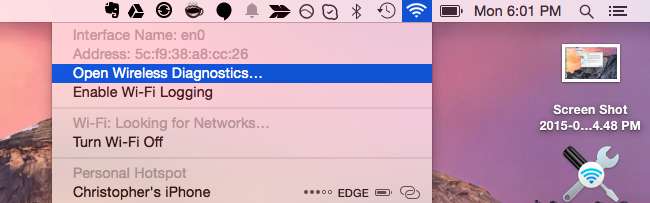
Wi-Fi Sorunlarını Teşhis Edin
Araç, varsayılan olarak, ağ sorunlarını tanılamanıza yardımcı olan basit bir sihirbazı açar. Aracın bağlantınızı izlemesi ve herhangi bir sorunu tespit etmeye çalışması için “Wi-Fi bağlantımı izle” öğesini seçin ve Devam'ı tıklayın. Ayrıca önerileri hemen görmek için "Özete git" i de seçebilirsiniz.
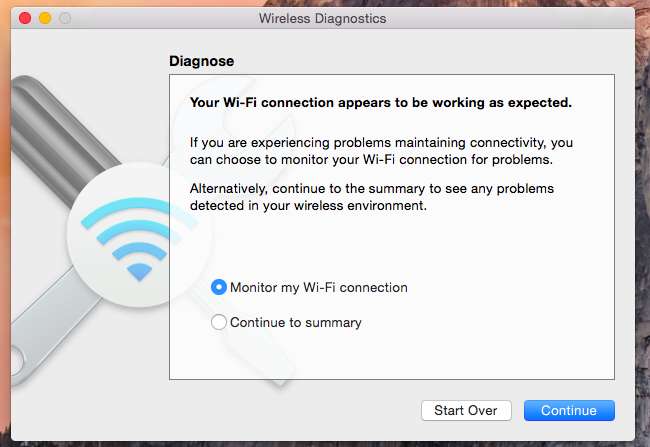
Teşhis aracı, Wi-Fi sinyalinizi iyileştirmenin yolları hakkında sizi bilgilendirecektir. Öneriler hakkında daha fazla bilgi görmek için bilgi simgesini tıklayın.
Bu öneriler en çok, gerçekten Wi-Fi sorunları yaşıyorsanız yararlı olacaktır, ancak siz olmasanız bile hızı ve sinyal gücünü artırmak için yararlı olabilirler.
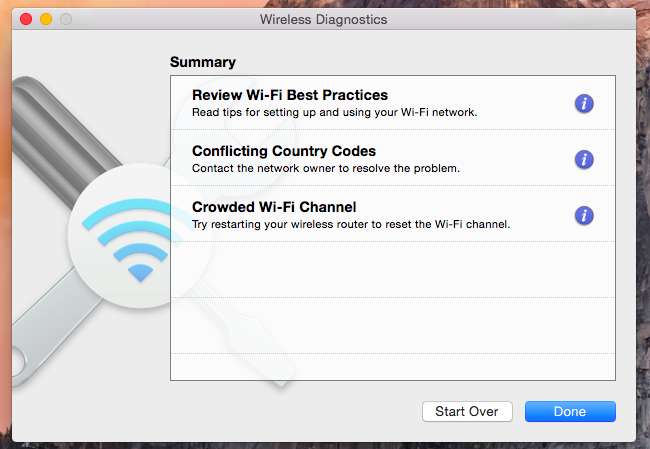
Pencere Menüsünden Daha Fazla Araca Erişin
Bu, araçta var olan her şey gibi görünebilir, ancak değildir. Wireless Diagnostics uygulamasındaki Pencere menüsünü tıklayarak ve bu aracın penceresini açmak için diğer entegre araçlardan birini seçerek çeşitli başka kullanışlı Wi-Fi araçlarını getirebilirsiniz.
Menünün üst kısmındaki "Asistan" seçeneği, aracı açtığınızda görünen sihirbazdır. Diğer seçenekler ek araçlardır.

Bilgi
Bilgi aracı, ağ bağlantınız, Wi-Fi arayüzünüz ve hatta Bluetooth durumunuz hakkında çeşitli ayrıntılar gösterir. IP adresiniz, MAC adresiniz ve diğer ağ bilgileriniz gibi ayrıntıları bulabileceğiniz yer burasıdır.
Ayrıca, bu bilgilerin çoğunu Wireless Diagnostics aracını açmadan görüntülemek için Option tuşunu basılı tutup menü çubuğunuzdaki Wi-Fi simgesine tıklayabilirsiniz.
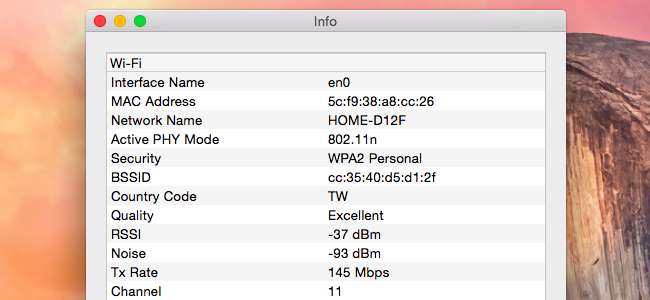
Kütükler
Günlükler yardımcı programı, Wi-Fi, 802.1X, DHCP, DNS, Açık Dizin ve Paylaşım dahil olmak üzere ağla ilgili çeşitli şeylerin arka planda otomatik olarak günlüğe kaydedilmesini etkinleştirmenizi sağlar. Daha sonra Kablosuz Tanılama aracını kapatabilirsiniz ve Mac'iniz arka planda günlükleri toplamaya devam edecektir.
Bu, bir şeyi izlemeniz gerektiğinde kullanışlıdır, ancak günlük kaydını her zaman etkin bırakmamalısınız - bu gereksizdir ve kaynak israfıdır. Bu günlük kaydı özelliğini gerçekten etkinleştirmeniz gerekiyorsa, kullanmayı bitirdikten sonra arka planda günlük kaydını devre dışı bıraktığınızdan emin olun. Unutma, çoğu insan yapmaz.
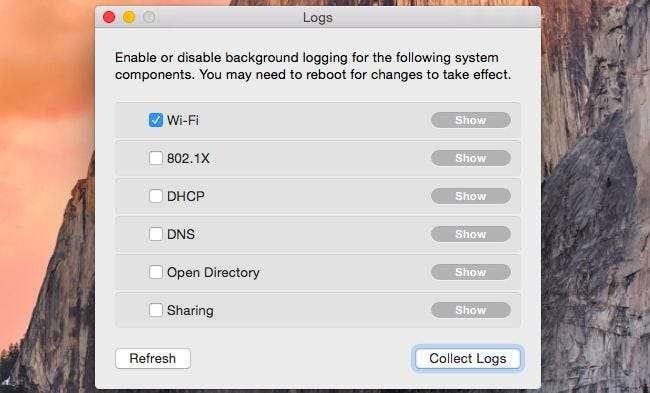
Tarama
Tarama ücreti yakındaki Wi-Fi ağlarını tarayacak ve bir listesini görüntüleyecektir. Yakındaki Wi-Fi ağlarının bir listesini güvenlikleri, protokolleri ve sinyal ayrıntılarıyla birlikte görebilirsiniz.
Daha kullanışlı bir şekilde, yönlendiriciniz için hangi Wi-Fi kanallarının en iyisi olacağını size bildirir. Daha hızlı, daha güvenilir bir kablosuz sinyal almak için yönlendiricinizdeki Wi-Fi kanalını değiştirin.
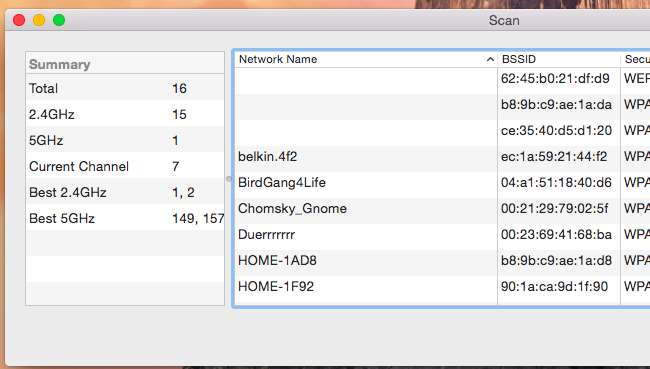
Verim
Performans penceresi, Mac'inizin aldığı Wi-Fi sinyaliyle ilgili bilgileri gösterir. Bu, iletim hızını, zaman içindeki sinyal-gürültü oranını ("kalite") ve sinyal ("RSSI") ve zaman içindeki gürültü ölçümlerini içerir.
Bir Mac dizüstü bilgisayarınız olduğunu varsayarsak, sinyal gücünün ve gürültünün farklı konumlar arasında nasıl değiştiğini görmek için onunla dolaşabilirsiniz. Bu, kablosuz ölü bölgeleri veya sadece zayıf sinyal gücüne sahip yerleri bulmanıza yardımcı olabilir.
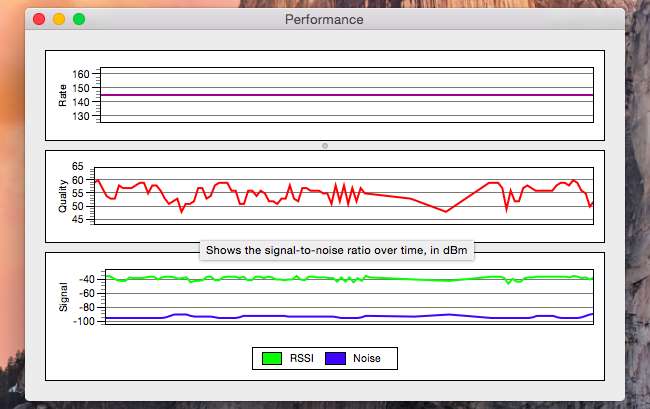
Sniffer
İLİŞKİLİ: Paketleri Yakalamak, Filtrelemek ve İncelemek için Wireshark Nasıl Kullanılır
Sniffer yardımcı programı, havadaki Wi-Fi sinyalini "koklamanıza", yakındaki paketleri yakalamanıza ve bunları kaydetmenize olanak tanır. Paketleri izlemek istediğiniz sürece yakalar ve yakalanan paketlerin günlüğünü masaüstünüzdeki bir .wcap dosyasına kaydeder.
Bu .wcap dosyasını aşağıdaki gibi bir araçla açabilirsiniz: Wireshark , Mac OS X'te içeriğini kolayca analiz etmek için herhangi bir araç bulunmadığından. Ancak paketleri koklamak ve Mac'inizdeki bir dosyaya kaydetmek için özel bir yazılıma ihtiyacınız yoktur.
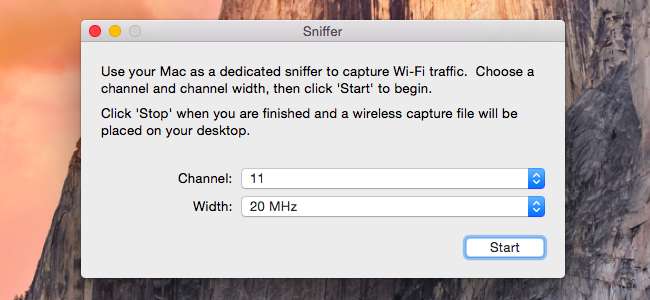
Bu da aldatıcı derecede güçlüdür. Çoğu insan için, Wi-Fi'nizi iyileştirmek ve sorunları çözmek için bazı öneriler almanın hızlı bir yolu olabilir. İleri düzey kullanıcılar için, üçüncü taraf araçlarını aramanıza gerek kalmaması için doğrudan işletim sistemine yerleştirilmiş harika bir bilgi ve ayrıntılı istatistik kaynağıdır.
Resim Kredisi: Flickr'da Paul Rysz







